Mudanças entre as edições de "Gera Documentos para Admissão"
| Linha 30: | Linha 30: | ||
'''4º Passo''' - Depois de definidas as parametrizações acima, o usuário irá para segunda aba aonde diz destino. Nesta aba o usuário poderá definir a forma de emissão do relatório conforme imagem abaixo:<br> | '''4º Passo''' - Depois de definidas as parametrizações acima, o usuário irá para segunda aba aonde diz destino. Nesta aba o usuário poderá definir a forma de emissão do relatório conforme imagem abaixo:<br> | ||
| − | [[Arquivo: res032r4 | + | [[Arquivo: res032r4]]<br><br> |
Edição das 11h05min de 17 de março de 2023
Para o que é utilizado?
Orientar os usuários do AdmRH sobre a funcionalidade do relatório emitido pelo programa "res032r - Gera Documentos para Admissão ".
Como utilizar?
1º Passo - O menu para acesso ao programa "res032r - Gera Documentos para Admissão " está disponível em: "Menu Geral > Recrutamento e Seleção > Relatórios > Gera Documentos para Admissão", conforme mostra a imagem abaixo:
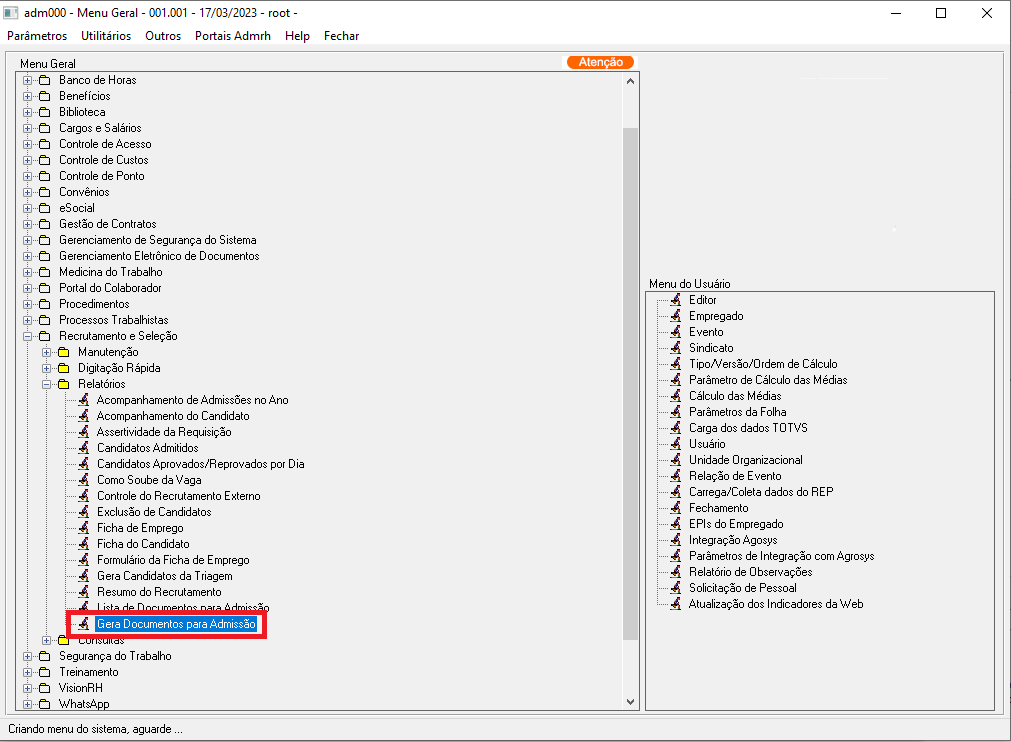
2º Passo - Após seguir o passo 1 acima, o usuário obterá acesso ao programa "res032r - Gera Documentos para Admissão ", que se apresentará da seguinte forma:
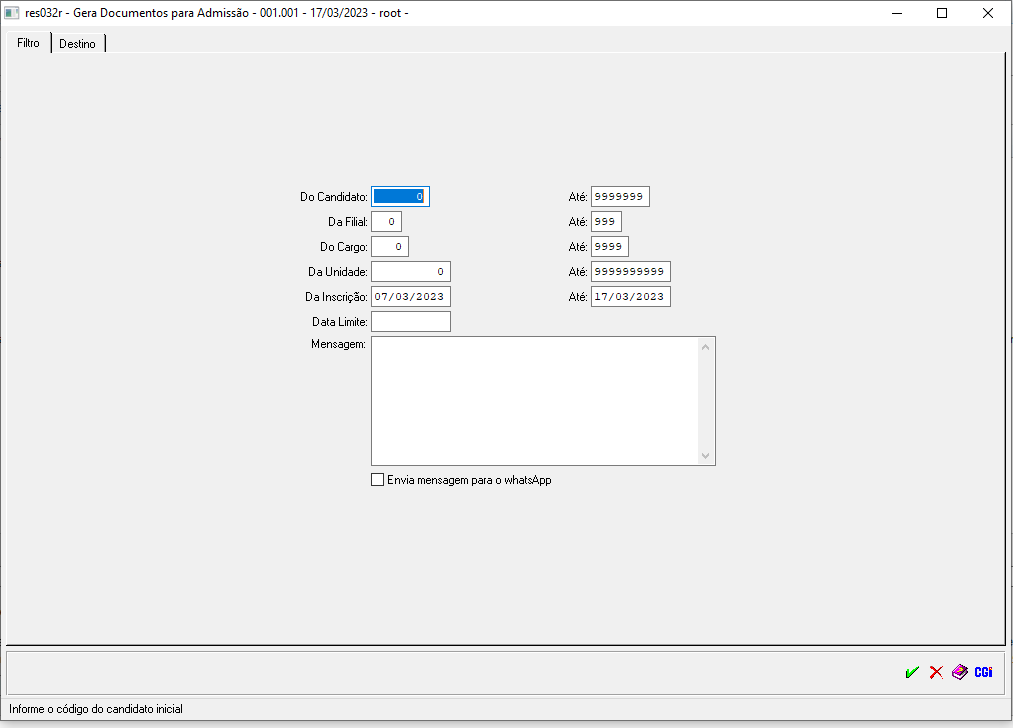
→ Do Candidato: Permite o usuário filtrar o candidato selecionado.
→ Da Filial: Permite o usuário filtrar a filial que deseja.
→ Do Cargo: Permite o usuário filtrar o cargo que deseja.
→ Da Unidade: Permite o usuário filtrar o centro de custo que deseja.
→ Da Inscrição: Permite o usuário marcar a data de inscrição do candidato selecionado.
→ Da Data Limite: Permite o usuário limitar a data de envio dos documentos do candidato selecionado.
→ Da Mensagem: Permite o usuário enviar uma mensagem via WhatsApp com o link de documentos admissionais para o candidato selecionado. Observação: Só enviará mensagem para o candidato se tiver o módulo WhatsApp ativo.
3º Passo - Para enviar a mensagem via WhatsApp ao candidato selecionado, o usuário deve marcar a opção conforme a imagem ![]()
4º Passo - Depois de definidas as parametrizações acima, o usuário irá para segunda aba aonde diz destino. Nesta aba o usuário poderá definir a forma de emissão do relatório conforme imagem abaixo:
Arquivo:Res032r4